Darbības pievienošana kampaņai, izmantojot programmas mārketingu
Padariet savas mārketinga kampaņas veiksmīgas, izveidojot, izplatot un piešķirot plānošanas un kampaņu darbības programmā Dynamics 365 Sales.
Licences un lomas prasības
| Prasības tips | Jums ir jābūt |
|---|---|
| Licence | Dynamics 365 Sales Premium, Dynamics 365 Sales Enterprise vai Dynamics 365 Sales Professional Papildinformācija: Dynamics 365 pārdošanas cenu noteikšana |
| Drošības lomas | Jebkura galvenā pārdošanas loma, piemēram, pārdevējs vai pārdošanas vadītājs Papildinformācija: Primārās pārdošanas lomas |
Plānošana un kampaņas aktivitātes
Plānošanas darbības ir darbības, kas jāizpilda pirms kampaņas palaišanas, un kampaņas darbības ir darbības, ko vēlaties pārvaldīt kā kampaņas daļu. Pievienojamo plānošanas un kampaņu darbību piemēri ir minēti tālāk.
Reklāmas kanālu un atbalsta materiālu identificēšana
Saziņa ar mediju kanāliem, lai rezervētu laiku vai vietu reklāmai
Mērķa mārketinga adresātu sarakstu izveide vai pilnveidošana
Saziņa ar dizaina aģentūrām saistībā ar netieši izveidojamo fragmentu un reklāmas materiālu izveidi
Pēc noklusējuma kampaņas darbības mērķauditorija ir mārketinga adresātu sarakstu grupa, kuru atlasījāt kampaņai. Ja vēlaties realizēt kampaņas darbību mārketinga adresātu sarakstu apakškopai, varat izplatīt darbību noteiktiem dalībniekiem.
Plānošanas darbības pievienošana kampaņai
Vietnes kartē atlasiet Mārketinga saraksti.
Atveriet mārketinga adresātu saraksts ierakstu un pēc tam apgabalā Kampaņas atveriet kampaņu, kurai vēlaties pievienot plānošanas darbību.
Piezīmes
Varat arī atvērt kampaņu Pārdošanas centrs vietnes kartes apgabalā Kampaņas .
Lai pievienotu jaunu darbību, cilnē Saistīts atlasiet Plānošanas darbības, pēc tam atlasiet Jauna darbība un pēc tam atlasiet izveidojamās darbības veidu.
-VAI-
Lai pievienotu esošu darbību, atlasiet Pievienot esošu darbību. Panelī Uzmeklēšanas ieraksti meklējiet un atlasiet nepieciešamās darbības un pēc tam atlasiet Pievienot.
Veidlapā, kas tiek parādīta, pievienojiet informāciju par darbību.
Kad esat gatavs saglabāt datus, atlasiet Saglabāt.
Kampaņas pasākuma pievienošana kampaņai
Kad pievienojat un izplatāt kampaņas darbību, katram dalībniekam mārketinga sarakstos, kurus esat izvēlējies kampaņai, tiek izveidota darbība.
Piezīmes
Vidējais kampaņas aktivitāšu izplatīšanas laiks 100 000 abonentiem ir 24 stundas. Lielākām kampaņām un ātrākai aktivitāšu izplatīšanai izmantojiet Dynamics 365 Marketing. Papildinformāciju skatiet Dynamics 365 Marketing dokumentācijā.
Vietnes kartē atlasiet Mārketinga saraksti un apgabalā Kampaņas atveriet kampaņu, kurai vēlaties pievienot kampaņas darbību.
Cilnē Saistīts atlasiet vienumu Kampaņas darbības un pēc tam atlasiet Jaunas kampaņas darbības.
Veidlapas Kampaņas aktivitātes sadaļā Kopsavilkums ievadiet nepieciešamo informāciju:
a. Temats. Kampaņas pasākuma mērķa tips.
b. Izmantots kampaņā. Veidojot kampaņas pasākumu no kampaņas, kampaņa tiek automātiski pievienota šeit.
c. Kanāls. Atlasiet kanālu, caur kuru jānosūta saziņa par šo darbību. Piemēram, kanāls var būt tālrunis, vēstule vai e-pasts.
Piezīmes
Atbalstītie kanāli ir e-pasts, tikšanās, Tālruņa saruna, fakss un vēstule. Pielāgotas darbības vai citas iebūvētas darbības netiek atbalstītas.
d. Plānotais sākuma un beigu datums. Ievadiet paredzamo dienu un laiku, kad ir plānots pasākuma sākums un beigas.
Sadaļā Pretsurogātpasta iestatījumi ievadiet biežuma maksimālā robežvērtība (dienās) mārketinga darbībām, kas vērstas uz jebkuru kontaktpersonu. Kontaktpersonas, ar saziņa notikusi nesenāk, tiks izslēgtas no jauno kampaņas pasākumu izplatīšanas. Ievadiet "0", lai atspējotu ierobežojumu.
(Pēc izvēles) Atlasiet cilni Mērķauditorijas , lai skatītu informāciju par ierakstiem (uzņēmums, kontaktpersona un interesents), kuriem darbība ir izveidota, pamatojoties uz kampaņas darbības kanāla veidu. Šie ieraksti ir iekļauti mārketinga adresātu sarakstos, kas saistīti ar kampaņas pasākumu.
Ja cilne Mērķauditorijas nav redzama , atlasiet veidlapu Kampaņas aktivitātes .
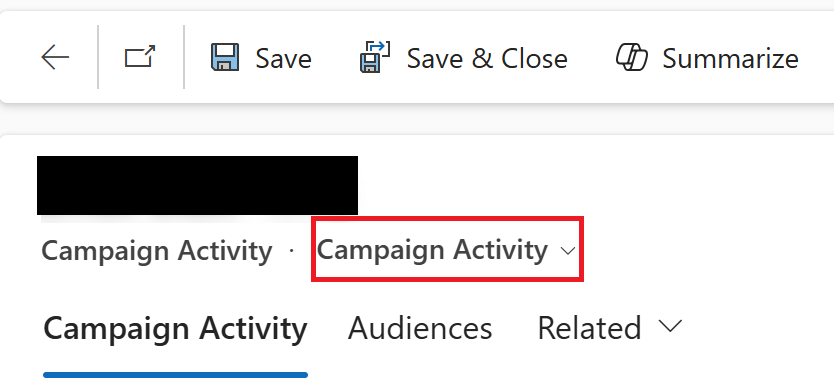
Opcijas tips Apraksts Atlasītās tabulas tips Tiek izveidota darbība, lai šie ieraksti darbotos, balstoties uz kampaņas pasākuma kanālā minēto darbības tipu. Izslēgts tabulas tips Šīs sadaļas lietotāji ir atteikušies no jebkādiem Mārketinga materiāliem vai atteikušies no noteikta veida mārketinga materiāliem, piemēram, e-pasta vai tālruņa zvaniem. Šī informācija par attiecīgo ierakstu ir redzama ieraksta cilnē Detalizēta informācija (uzņēmums, kontaktpersona vai interesents). Cits izslēgšanas iemesls var būt informācijas trūkums. Piemēram, kampaņas darbībām, izmantojot e-pasta kanālu, ieraksti bez saistītā e-pasta ID tiks izslēgti. Saglabājiet izmaiņas. Izplatot kampaņas darbību, jūs norādīsit faktisko informāciju par darbību . Piemēram, e-pasta darbības gadījumā jūs izveidosit e-pasta satura melnrakstu, kad izplatīsit darbību.
Mārketinga adresātu saraksts, no kura tiek veidota kampaņas darbība, tiek automātiski pievienots sadaļā Mārketinga adresātu saraksts. Lai pievienotu papildu mārketinga sarakstus, atlasiet ikonu Citas komandas un pēc tam atlasiet
 Pievienot esošos mārketinga adresātu saraksts .
Pievienot esošos mārketinga adresātu saraksts .
Kampaņas darbību izplatīšana
Varat izplatīt kampaņas darbības, kad esat gatavs sākt kampaņu.
Atveriet kampaņas darbības un komandjoslā atlasiet Izplatīt kampaņas darbības.
Darbību veidlapā ievadiet informāciju, kuru vēlaties izplatīt. E-pasta darbībām,
Izveidojiet e-pasta ziņojuma melnrakstu, ko vēlaties nosūtīt dalībniekiem.
Lai ļautu dalībniekiem atteikties no jebkādas turpmākas mārketinga e-pasta ziņojums saziņas, e-pasta ziņojumam pievienojiet abonementa anulēšanas saistīt. Noformētājā atlasiet opciju Anulēt abonementu .
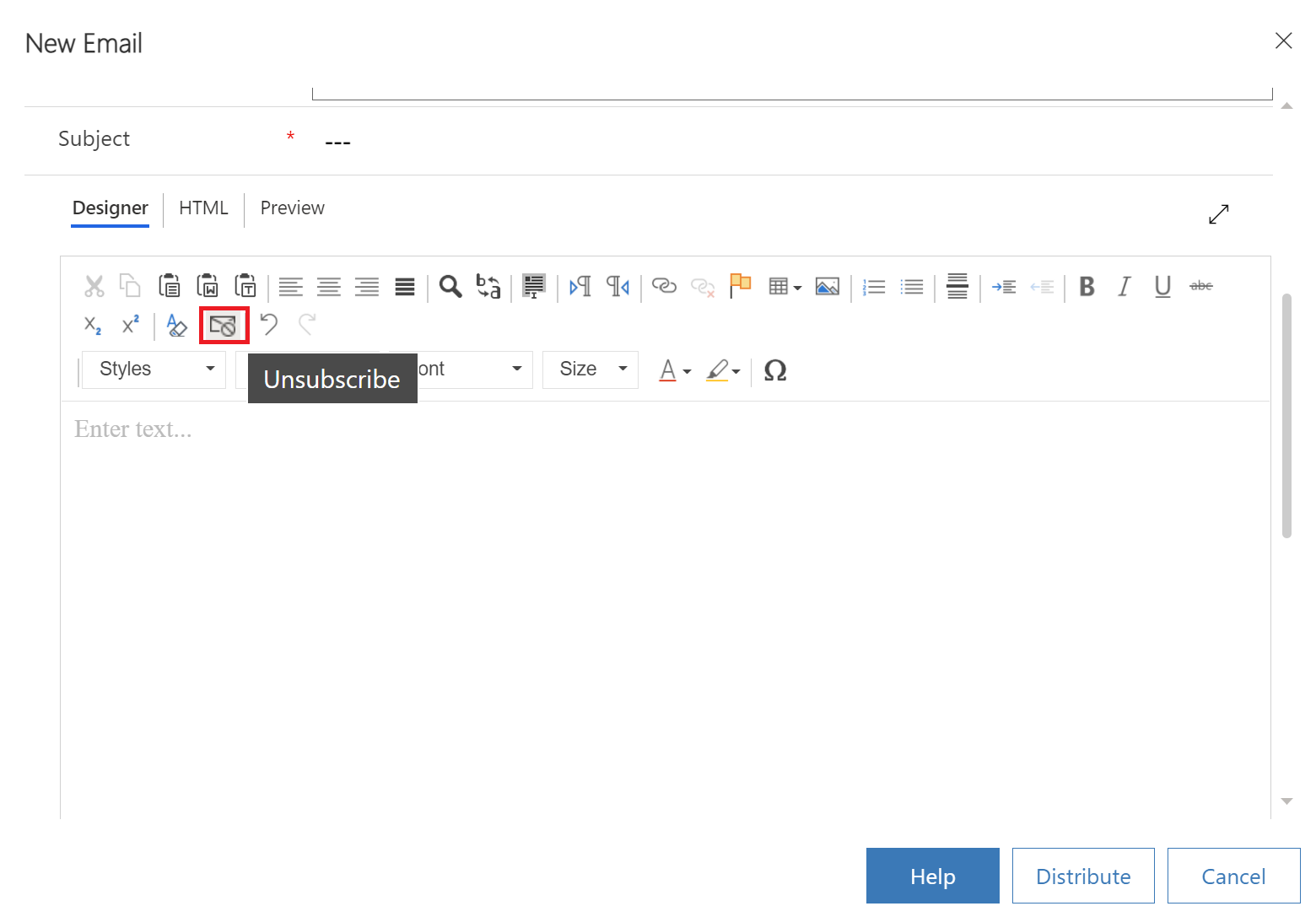
Atlasiet Izplatīt.
Izvēlieties, kam piederēs aktivitātes, un pēc tam atlasiet Izplatīt.
Piezīmes
- Ja izplatāt kampaņas darbību vai izpildāt ātro kampaņu un kādai kontaktpersonai, uzņēmumam vai interesentam, kas ir ietverts mērķauditorijā (parasti tā ir norādīta mārketinga sarakstā), nav aizpildīts lauks E-pasts, Fakss, Adrese vai Primārais tālruņa numurs, šai kontaktpersonai, uzņēmumam vai interesentam netiek izveidotas attiecīgās darbības, piemēram, E-pasta ziņojums, Tālruņa zvans, Vēstule un Fakss.
Kad aktivitātes statuss kļūst Pabeigts, varat skatīt papildinformāciju par darbībām:
- Lai skatītu papildinformāciju par kampaņai izveidoto darbību veidu, īpašnieku un statusu, skatiet sadaļu Laika grafiks . Ja jūsu kampaņai ir vēstules vai faksa darbības, tās pēc noklusējuma netiks norādītas laika grafikā. Lai tos skatītu, atlasiet Saistītās>darbības.
- Lai skatītu kļūmju iemeslus, atlasiet Saistītās>veiksmes/kļūmes un pēc tam atlasiet atbilstošo kļūmju skatu. Piemēram, ja jūsu kampaņas mērķauditorija tika atlasīta kontiem, atlasiet Skats Konta lielapjoma darbību kļūmes .
Piezīmes
E-pasta darbību gadījumā veiksmes un kļūmes nenorāda e-pasta piegādes statusu, bet gan norāda e-pasta darbību izveides statusu programmā Dynamics 365.
Kampaņas darbības slēgšana
Kad visi izplatītie pasākumi ir slēgti, varat slēgt kampaņas pasākumu.
Lai slēgtu kampaņas darbību, veiciet tālāk norādītās darbības.
Atveriet kampaņas aktivitātes ierakstu un komandjoslā atlasiet Aizvērt kampaņas darbības.
Iestatiet darbībai atbilstošu statusu un pēc tam atlasiet Aizvērt kampaņas darbības.
(Pēc izvēles) Atjauniniet kampaņas aktivitātes ierakstu ar faktiskajām izmaksām laukā Faktiskās izmaksas . Tas palīdz plānot budžetu turpmākajām kampaņu aktivitātēm.
Vai nevarat atrast opcijas savā programmā?
Ir trīs iespējas:
- Jums nav nepieciešamās licences vai lomas.
- Jūsu administrators nav ieslēdzis līdzekli.
- Jūsu organizācija izmanto pielāgotu programmu. Lai noskaidrotu precīzas darbības, sazinieties ar administratoru. Šajā rakstā aprakstītās darbības ir raksturīgas tikai standarta programmām Pārdošanas centrs un Sales Professional.
Skatiet arī
Darba sākšana programmā mārketings
Izveidojiet mārketinga adresātu saraksts, izmantojot mārketingu lietotnē
Kampaņas izveide vai rediģēšana, izmantojot mārketingu lietotnē
Izveidojiet ātrā kampaņa, izmantojot mārketingu lietotnē
mārketinga adresātu saraksts, pārdošanas literatūras vai produkta pievienošana kampaņai, izmantojot mārketingu lietotnē
Mārketinga kampaņas atbilde izsekošana, izmantojot mārketingu lietotnē
ātrā kampaņa un kampaņu darbību izplatīšanas veidlapu pielāgošana
Atsauksmes
Drīzumā: 2024. gada laikā mēs pakāpeniski pārtrauksim izmantot “GitHub problēmas” kā atsauksmju par saturu mehānismu un aizstāsim to ar jaunu atsauksmju sistēmu. Papildinformāciju skatiet: https://aka.ms/ContentUserFeedback.
Iesniegt un skatīt atsauksmes par